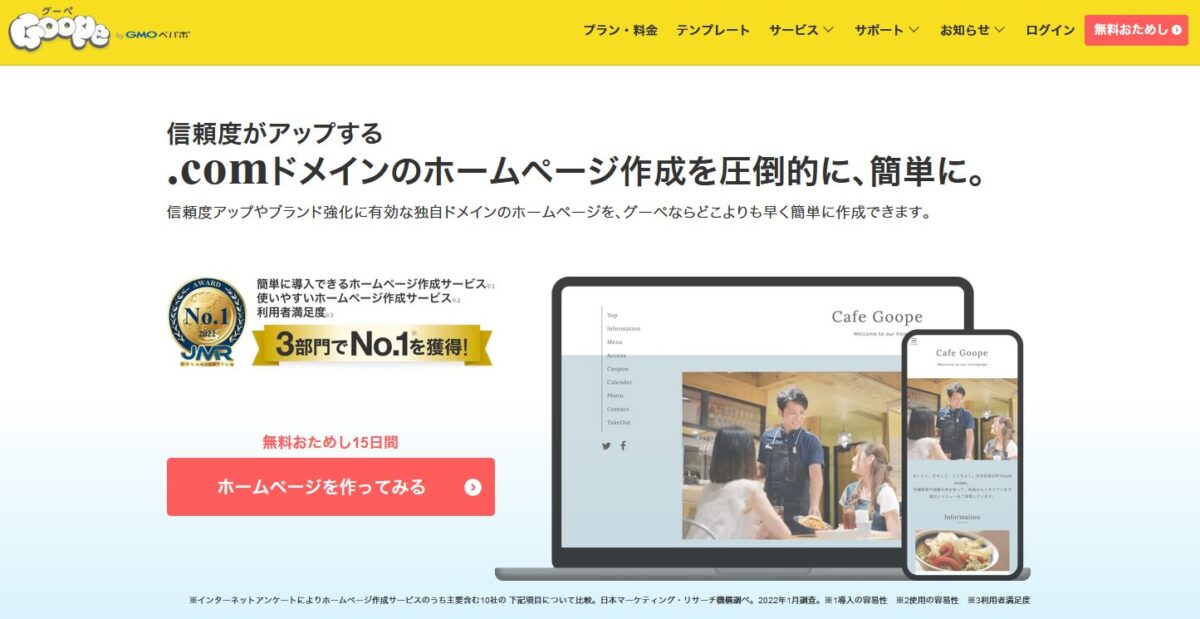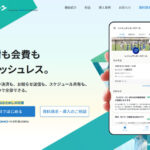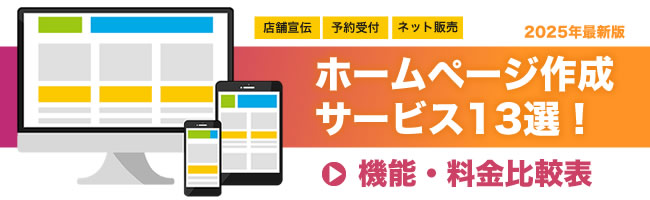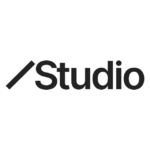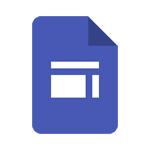ホームページ制作サービスの「Goope(グーペ)」を利用して、ネットショップを開業する方法について解説します。
基礎知識
グーペのネットショップ機能とは
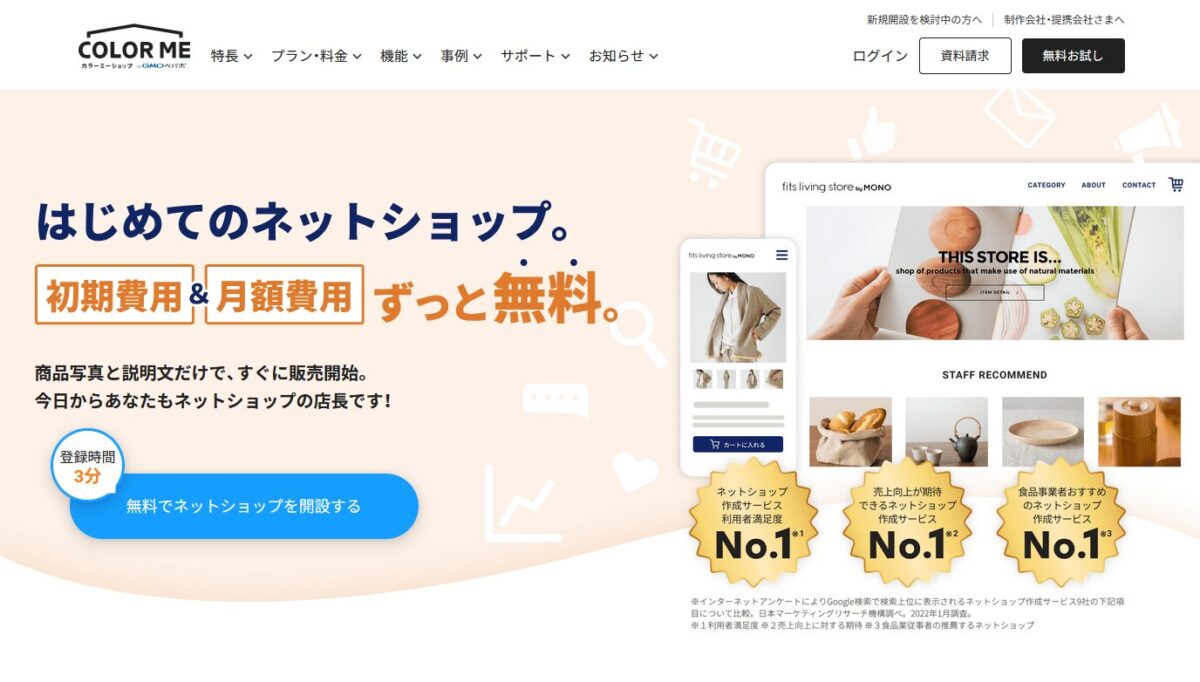
カラーミーショップと連携して利用できるサービスです。
グーペと同じく、GMOペパボ株式会社が運営している「カラーミーショップ」と連携することで、実現するネットショップ販売機能のことです。
カラーミーショップとは、国内トップクラスの人気を誇るネットショップ作成サービスです。このカラーミーショップの「外部カート」という機能を利用することで、グーペでも通販サイトが運営できます。
料金は掛かるの!?
グーペと、カラーミーショップ、二つの料金が掛かることになります。過去には「カラーミーショップ for グーペ」という、グーペ会員向けの無料サービスもありましたが現在は提供されていません。
グーペ会員だけは大幅な割引が適用される。
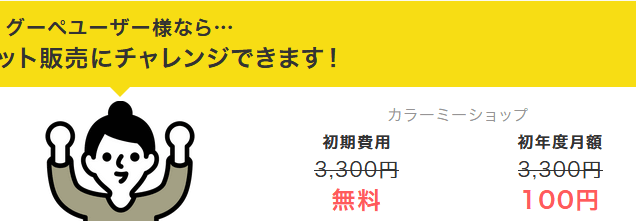
グーペ会員のみ、初年度月額100円で利用できるという特典があります。年間でも1,200円なので間違いなくお得ですね。
-
-
【完全ガイド】カラーミーショップの評判どう?実体験をもとにメリット・デメリットを徹底解説!
カラーミーショップは、ネットショップ作成サービスの中でも老舗で知名度の高いサービスですが、実際に使ってみた人の評判はどうなのでしょうか? 本記事では、カラーミーショップを利用してきた筆者自身の経験をも ...
グーペでネットショップを開業する手順
まずは試してみましょう

それでは、「グーペ」のホームページにネットショップを追加する方法について解説します。どちらのサービスも無料体験で試用できます。
- 無料体験はこちら:グーペ
カラーミーショップで商品を登録する
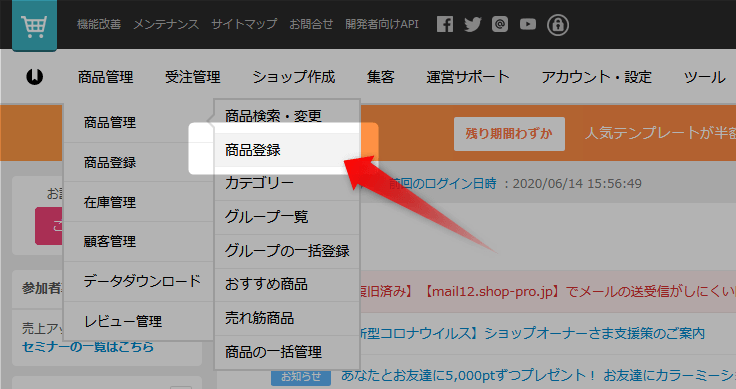
「カラーミーショップ」にログインしたのち、上メニューの「商品管理」→「商品登録」より商品を登録します。
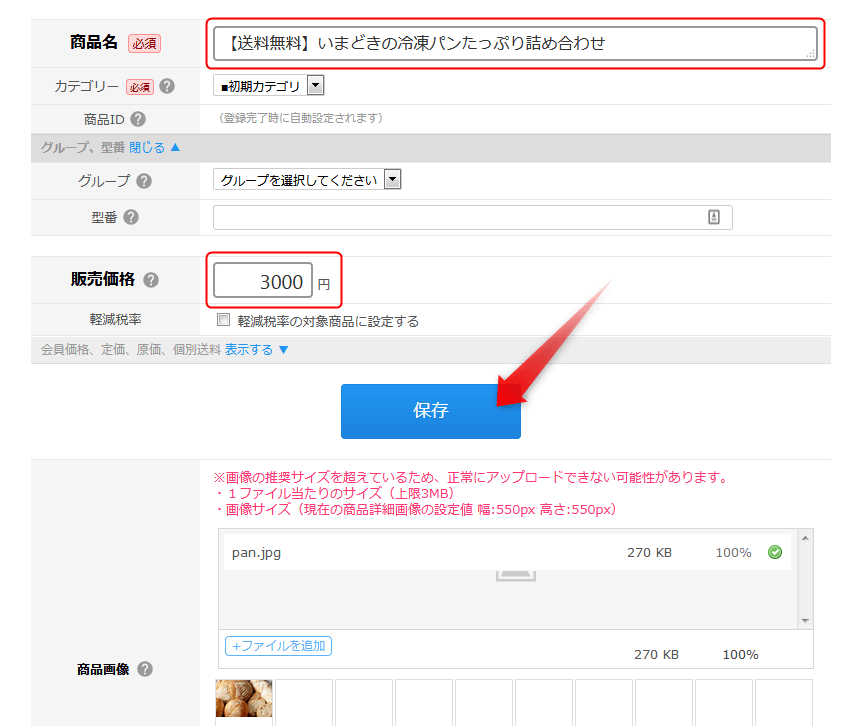
必要な項目を入力して「保存ボタン」をクリックしてください。入力項目はあとから再編集することもできます。
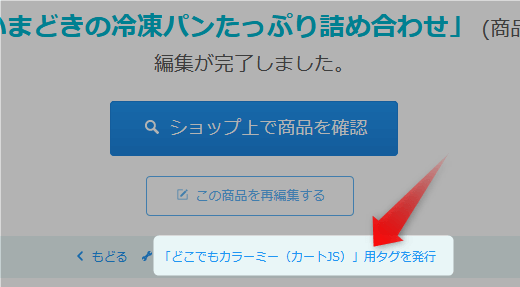
「編集が完了しました」と表示されたら「どこでもカラーミー(カートJS)」用タグを発行ボタンをクリックしてください。

デザインを選択して、上画像赤枠の完成したコードをコピーしましょう。※幅はスマートフォンの表示も考慮して「自動」を推奨します。
グーペにて商品コードを貼り付ける
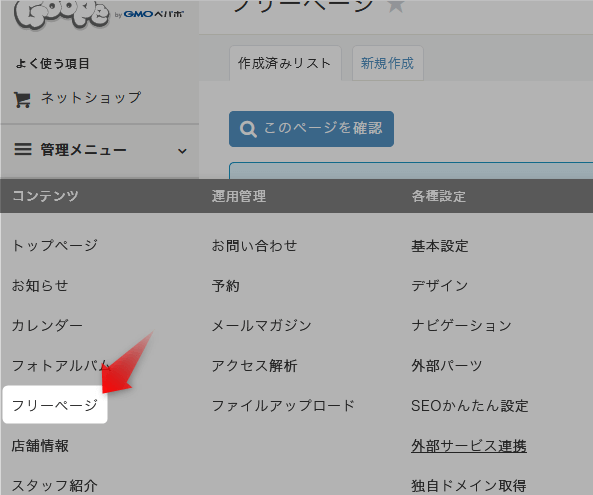
再びグーペに戻り、「管理メニュー」→「フリーページ」にて新規ページを追加します。
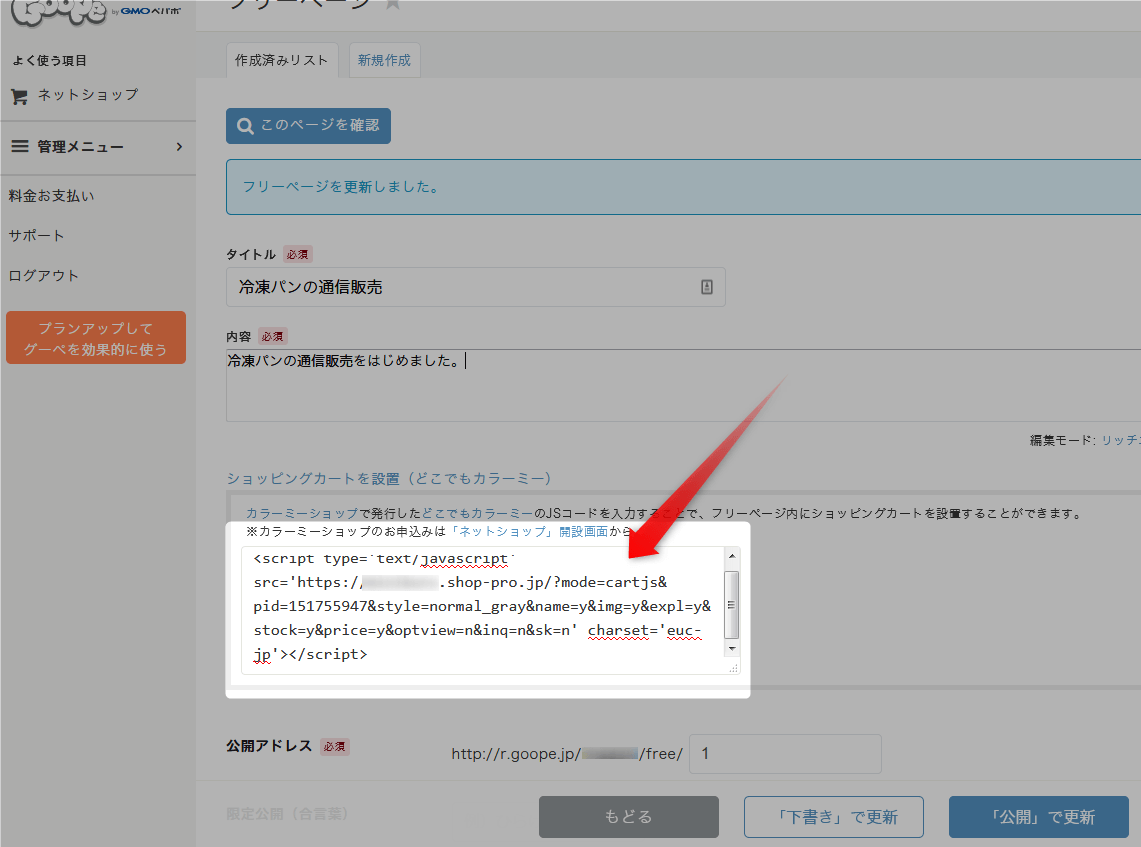
あとは、タイトル、内容など、必要な項目を入力したのち「ショッピングカートを設置」に「どこでもカラーミー」で作成したコードを貼り付ければ完了です。
掲載が完成しました
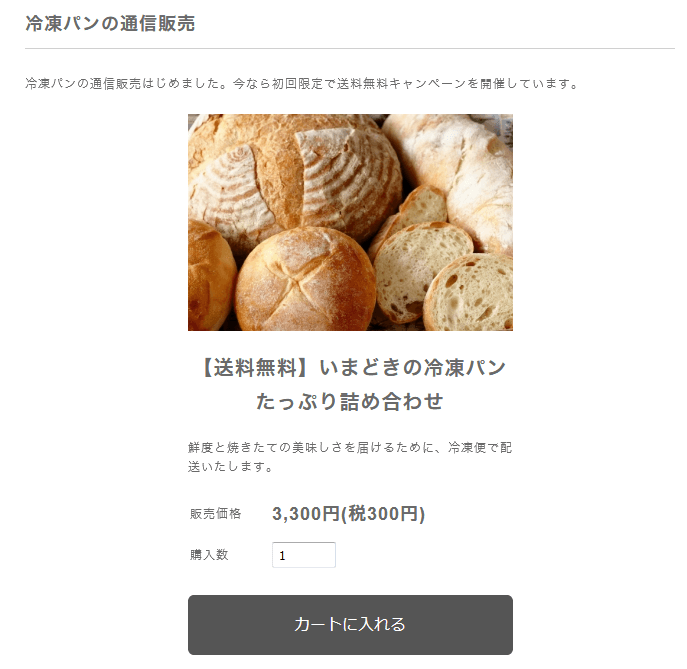
実際にグーペで商品掲載した様子です。全く違和感なくグーペで作ったホームページに掲載することができました。
画像サイズの詳細な設定に関しては、CSSファイルを編集して指定する必要があります。このあたりは少し上級者向けになりますね。

ちなみに、買い物かごボタンをクリックすると、注文ページに移動します。このあたりもスムーズでいい感じですね。

-
-
【初心者向け】無料で使えるメニュー作成フリーソフト8選!おすすめアプリ&テンプレートをご紹介
飲食店の商品メニューを作成できるパソコンソフト&スマホアプリ、無料素材からパワーポイントで使えるテンプレートまで、まとめて紹介します。 サイズ・タイプをきめる 飲食店のメニューはA4サイズのメニューブ ...
まとめ

ホームページ制作サービスの「グーペ」を利用して、ネットショップを開業する方法について解説しました。
実店舗での販売がメインの場合などで、少しネットショップをはじめてみたいという方でも手軽に挑戦できるのはいいですね。
あわせてチェック
実店舗での販売は折込チラシが一番効果的です。
-
-
成功パターン伝授!ネットショップの同梱チラシの作り方[集客アップのアイデアからデザインのコツまで紹介]
ネットショップの荷物に同梱するチラシについて、実際に効果のあった成功パターンとデザインの作り方のコツなどをご紹介します。 同梱・同封チラシとは 荷物をあげたときに目に付く位置に入れる折込チラシのことで ...
グーペを運営するGMOペパボのサービスもチェック。
-
-
GMOレンシュの評判どうなの?料金や導入の5つのメリットを解説
GMOペパボが運営する、各種スクール、チーム、教室などの月謝の連絡と集金(回収)に使える、GMOレンシュというサービスについて解説します。 GMOレンシュとは チームや教室で利用するために専用設計され ...
最後まで読んで頂きありがとうございました。
また新しい情報などあれば更新していきます。